Vodnik za platformo Windows Phone 8
Ta vodič pokaže, kako vzpostaviti vaš SDK razvojno okolje za uvajanje Cordova aplikacije za naprave Windows Phone 8. Če želite ciljati 7.5 in 8 naprav, razviti za Windows Phone 7 namesto tega, kot nadroben v Windows Phone 7 vodnik Platform. Različica 7 nima vseh naprednih funkcij, vključenih v Internet Explorer 10, vendar izvaja isti nabor vmesnikov API. 8 Windows Phone aplikacije ne ne steči naprav Windows Phone 7.
Glej naslednje podrobnejše informacije značilne za platformo, ki velja za obe različici:
Orodja ukazne vrstice zgoraj se nanašajo na različicah Cordova 3.0. Glej The vmesnik ukazne vrstice za informacije o trenutni vmesnik.
Sistemske zahteve
Operacijski sistem:
- Windows 8 ali Windows 8 Pro
- Različico 64-košček (x 64) okno je zahteva za SDK.
- Pro verzija je priporočljivo, tako da lahko zaženete napravo emulator.
- Windows 8 ali Windows 8 Pro
Strojna oprema:
- 6.5 GB prostora na trdem disku
- 4 GB RAM
- CPU 64-košček (x 64)
Windows Phone 8 Emulator
- Telefon emulator uporablja Hyper-V, zato ta seznam vključuje te predpogoje.
- Windows 8 Pro 64-bit edition ali večje
- Potrebujete procesor, ki podpira virtualizacijo in Drugi ravni ogovor prevod (letev)
- Usposobiti virtualization zmogljivosti (tj, VT-x na Intel) v BIOS nastavitve, kot ponavadi to privzeto onemogočena.
SDK in IDE (Visual Studio)
- Visual Studio 2012 Professional, Premium ali Ultimate. Opomba Visual Studio Express za Windows Phone (vključena v SDK) ni priporočljivo zato, ker si ne more graditi predlogo (glej spodaj) VS Express, kot to does ne življati Izvoz predloge funkcionalnost, ki je samo v VS Pro ali višje.
Prijaviti in plačati za Windows Phone Dev Center račun, če želite namestiti vaš app na realen načrt ali ga predloži na trgu.
Opomba: teče SDK v stvaren stroj lahko predstavljajo nekaj izzivov. Si lahko preberete ta blog post, ki daje vpogled o rešitvah za razvoj za Windows Phone na Mac.
Namestite SDK in Cordova
Prenesite in namestite Windows Phone SDK.
Travnato gričevje ter citat ki postaja latenten ulitek Cordova. Na lib\windows-phone-8\wp8 subdirectory je, kjer boste morali narediti svoje delo.
Kopiraj v CordovaWP8_x_x_x.zip datoteko v \My Documents\Visual
Studio 2012\Templates\ProjectTemplates\ imenik.
Gradnjo predlogo
Opomba: ta korak preskočite, če v lib\windows-phone imenik že vsebuje a CordovaWP8_x_x_x.zip pila.
Poenostavitev razvoja, Cordova svežnjev skripta graditi Visual Studio predloge. To vam omogoča hitro ustvarjanje Cordova apps, in jih lahko spremenite, če je to potrebno. Ti koraki kažejo, kako ustvariti to.
Teči Batch datoteko, da ustvarite in namestite tudi predloge
Na repo korenski imenik vsebuje a createTemplates.bat pila. Dvokliknite to ustvariti dva .zip datoteke: CordovaWP7_x_x_x.zip in CordovaWP8_x_x_x.zip , kjer je x.x.x številko trenutne različice. Uporabo teh datotek, enostavno v Visual Studio, ulitek jih v My
Documents\Visual Studio 2012\Templates\ProjectTemplates\ . Potem ste sposobni ustvariti nov Apache Cordova Windows Phone aplikacije iz menija Visual Studio File → New Project .
Če zaženete paketno datoteko iz ukazne vrstice, lahko tudi pokličete s parameter samodejno namestiti:
>createTemplates.bat -install
Nastavite nov projekt
Odprite Visual Studio Express za Windows Phone in izberite Nov projekt.
Izberite CordovaWP8. Številka različice je prikazana v opis predloge.
Projektom dajejo ime, in izberite OK.
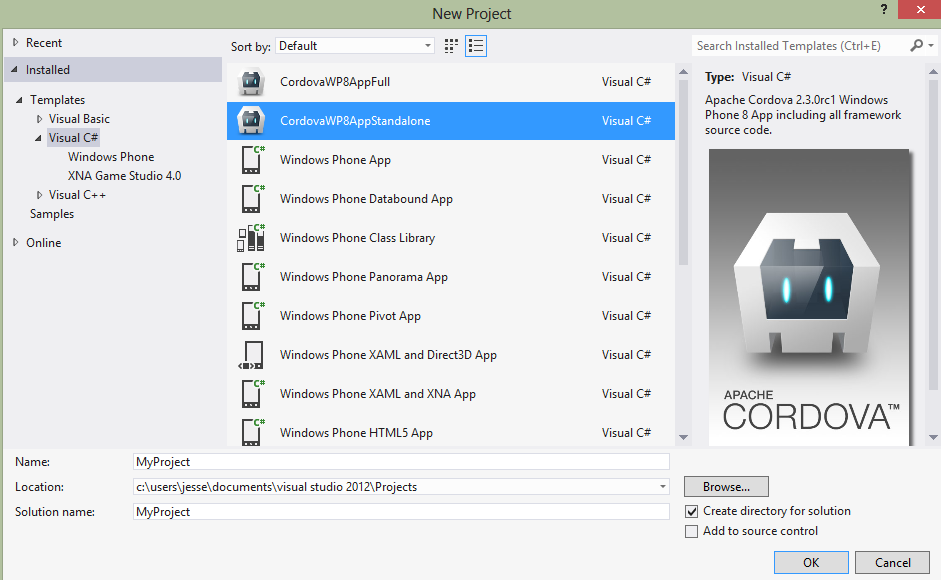
Pregled strukture projekta
Na www imenika funkcije html , js , in css podimenikov in drugih virov zahteva vaš app. Vse dodatne vsebine mora biti del projekta Visual Studio, in mora biti nastavljen kot vsebine.
Naslednje strukturo predstavlja vzorec a 2.3.0 projekt, vendar se lahko razlikujejo glede na nameščeno različico:
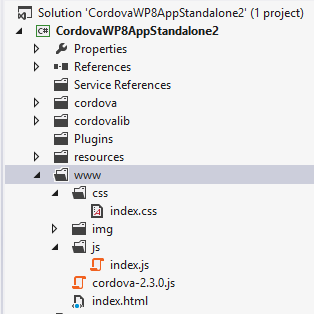
Gradite in objavljajte Emulator
Preverite, ali Windows Phone Emulator potrjeno v glavnem kaplja-niz jedilnik.
Nato pritisnite gumb zeleno igra poleg spustnega menija za zagon debugging, ali tip F5.

Gradnjo projekta za napravo
Pred preskušanjem aplikacije v napravi, naprava mora biti registriran. Podrobnosti o tem, kako uvesti in test na Windows Phone 8, si oglejte dokumentacijo Microsoft's . To so osnovni koraki:
Preverite, ali vaš telefon in zaslon je odklenjena.
V Visual Studio, izberite napravo , v spustnem meniju na vrhu.
Pritisnite gumb zeleno igra poleg glavne spustnem meniju za zagon debugging ali pa vnesite F5.

Na tej točki, ste končali.
Nadaljnje branje
Windows Phone razvijalec Blog zagotavlja koristne podrobnosti o razlikah med IE10 in WebKit brskalnik, in kako opreti oboje.